- ExpressVPN-il on voogedastusteenusega Hulu olnud juba pikka aega vahekord.
- Kuid see protsess ei pruugi alati olla nii sujuv kui ootate. Kui kasutate ExpressVPN-i, võib Hulule juurdepääsu proovimisel ilmuda puhverserveri tõrge. Siit saate teada, kuidas seda lahendada.
- Mõnikord ei pruugi Hulu üldse töötada, kui VPN on lubatud. Siit saate teada, kuidas seda teha lepitada Hulu ja VPN.
- VPN-sid hinnatakse kogu maailmas nende blokeerimise ja geograafiliste piirangute tõttu, ületades võimekust. Vaadake meie Voogesituse VPN-jaotur sisu vaatamiseks kõikjalt.
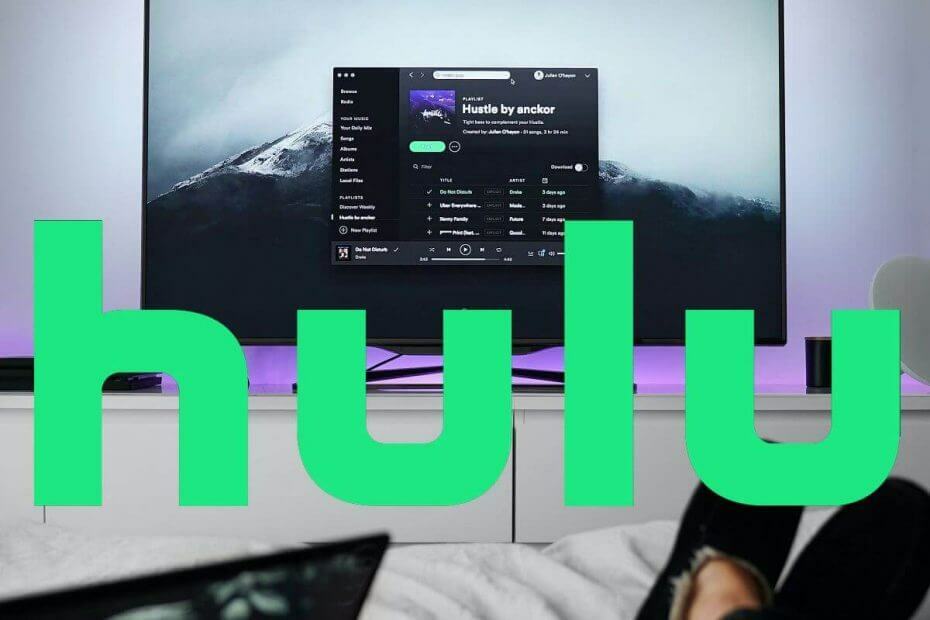
VPN on parim tarkvara, mida saate kasutada geograafiliselt piiratud sisule juurdepääsuks voogesitusmeediumide kaudu, nagu Hulu jt.
Kuid isegi selle funktsionaalsuse korral pole kõigil VPN-idel võimalik sellistele sisu voogesitussaitidele juurde pääseda, kuna need saidid blokeerivad sellise loata juurdepääsu kohtades, kus nende sisule on kehtestatud sellised piirangud.
Ideaalis peaks VPN aitama teil saitidele juurdepääsu ajal oma identiteedi varjamine ja asukoha üksikasjad, kuid kui teie VPN blokeeritakse, peate selle kiiresti ümber leidma.
Hoolimata sellest, et ExpressVPN on üks parimatest, võib Hulu ikkagi blokeerida, mure, mille selle kasutajad on varem tõstatanud. Kuid enne selle tagasilükkamist on Hulu poolt blokeeritud ExpressVPN-i parandamise viise.
Kui see juhtub, võite saada tõrketeate, mis ütleb: Tundub, et kasutate deblokeerijat või puhverserverit, VÕI. Peate oma anonüümija keelama.
Kui teil on ExpressVPN blokeeritud Hulu tõrke tõttu, on siin lahendused, mida saate selle lahendamiseks kasutada.
5 parimat VPN-i, mida soovitame
 |
Kaheaastastele plaanidele on 59% allahindlus |  Kontrollige pakkumist! Kontrollige pakkumist! |
 |
Allahindlus 79% + 2 tasuta kuud |
 Kontrollige pakkumist! Kontrollige pakkumist! |
 |
85% soodsamalt! Ainult 1,99 $ kuus 15 kuu plaan |
 Kontrollige pakkumist! Kontrollige pakkumist! |
 |
83% allahindlust (2.21 $ / kuu) + 3 tasuta kuud |
 Kontrollige pakkumist! Kontrollige pakkumist! |
 |
76% (2.83$) kahe aasta plaanis |
 Kontrollige pakkumist! Kontrollige pakkumist! |
Kuidas parandada Hulu, mis ei tööta ExpressVPN-iga
1. Eelkontroll
Kui saate veateate: Tundub, et kasutate deblokeerijat või puhverserverit või Peate oma anonüümija keelama Hulule juurdepääsu proovimisel pöörduge oma VPN-i tehnilise toe meeskonna poole.
Enne allpool toodud lahenduste proovimist peaksid nad suutma pakkuda otsest abi.
VPN ei tööta 3G-võrkude kaudu? Meil on siin vastus olemas.
2. Kontrollige oma IP-aadressi
Kui Hulu on teie ExpressVPN-teenuse blokeerinud, kontrollige oma IP-aadressi teabe saamiseks näiteks oma linna või piirkonna (riigi) kohta, mille valisite ExpressVPN-iga ühenduse loomisel.
Kui see näitab teie lähedal asuvat asukohta, tähendab see, et te pole ühendatud ExpressVPN-i serveri asukohaga. Proovige uuesti ühendust luua.
3. Muutke oma VPN-i
Seal on käputäis VPN-teenuseid, mis töötavad Hulu ja muude sarnaste sisuplatvormidega ka praegu.
Seega, kui ExpressVPN lihtsalt ei tööta Huluga, võiksite proovida hoopis mõnda muud tööriista. Ja miks mitte minna parimale?
Installige Interneti-ühendus

PIA pakub oma kasutajatele tipptasemel kaitset ja juurdepääsu igasugustele geograafiliselt piiratud teenustele. Kui Hulu blokeerib teie praeguse VPN-teenuse, peaksite kaaluma sellele üleminekut Privaatne Interneti-ühendus.
Paljud kasutajad on maininud, et ExpressVPN põhjustab Hulus puhverserveri ja kui olete üks neist, võib lahendus olla sama lihtne kui teisele teenusele üleminek.
PIA on voogesituse jaoks kõige paremini varustatud ja on võtnud endale ülesandeks veebitsensuuri kaotamine.
Sellel on igal juhul kõik, mida võiksite mõelda, sealhulgas välkkiire allalaadimiskiirus, serverid, mis asuvad kogu maailmas, klassi parim krüpteerimine teie liiklusandmete jaoks ja kõige tipuks range logimispoliitika, mis tagab teie navigeerimisjälgede kadumise õhukeseks õhk.
Veelgi enam, voogesituse ajal võite unustada kõik Interneti-teenuse pakkujate piiramise või mahajäämuse ja puhverdamise, kuna PIA ei anna teile midagi muud ega vähem kui piiramatu ribalaius ja turvalised VPN-ühendused.
Lisaks Hulu puhverserverist vabanemisele on PIA-l oma tellijatele palju rohkem eeliseid.
Vaatame seda kiiresti põhijooned:
- Sõjalise klassi krüptimine
- Üle 3000 serveri rohkem kui 45 riigis
- Kaitse korraga kuni 10 seadmele
- SOCKS5 Puhverserveri tugi
- P2P tugi
- Logi logimise poliitika

Privaatne Interneti-ühendus
Privaatne Interneti-ühendus annab teile juurdepääsu kogu soovitud Hulu sisule. Nautige kohe suurt allahindlust!
4. Kontrollige oma Interneti-ühendust
Katkestage ühendus ExpressVPN-iga ja proovige tavapärasel viisil veebisaidile juurde pääseda testige, kas teie Interneti-ühendus töötab.
Kui te ei pääse Internetti isegi siis, kui olete VPN-ist lahti ühendatud, kontrollige oma Interneti-ühendust.
Kui aga pääsete sellele juurde, kui olete VPN-ist lahti ühendatud, proovige järgmist lahendust.
5. Proovige ühendada mõne muu ExpressVPN-i asukohaga
Kui pääsete Internetti, kui olete ExpressVPN-ist lahti ühendanud, kuid ei saa ühendust serveri asukohaga, valige asukohtade loendist mõni teine serveri asukoht.
- Klõpsake nuppu Valige asukoht asukohtade loendi saamiseks
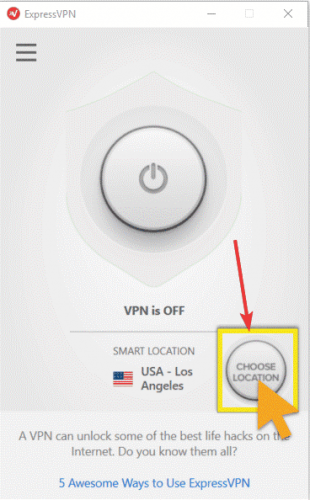
- Klõpsake ühenduse loomiseks serveri asukohta
- Klõpsake nuppu PEAL nuppu või topeltklõpsake asukohal
- Vastavalt Soovitatav vahekaardil kontrollige loendit ühenduse loomiseks valitud VPN-i valikutest
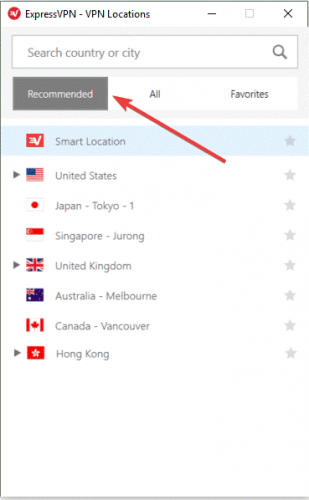
- Klõpsake nuppu Kõik vahekaardil, et näha VPN-serveri asukohtade loendit piirkonniti
- Klõpsake nuppu Lemmikud vahekaardil lemmikute hulka salvestatud asukohtade kuvamiseks. See näitab ka kolme Hiljuti ühendatud teie ühendatud asukohad
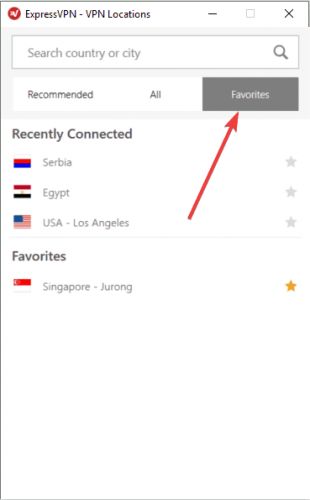
- Minge otsinguribale, vajutades CTRL + F, seejärel tippige oma nimi soovitud serveri asukoht ja topeltklõpsake sellel ühenduse loomiseks
- Kui olete valitud asukohast ühenduse katkestanud, saate oma nutika asukoha juurde naasta, klõpsates nuppu Nutikas asukoht
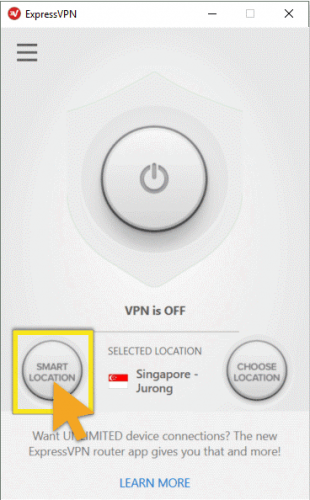
6. Keelake oma turvatarkvara
- Konfigureerige ExpressVPN-i lubamiseks ühendus blokeeriv programm. Peate võib-olla muutma turbetaseme kõrgelt keskmisele (olenevalt programmist) ja tegema erandid ExpressVPN- või UDP-pordidele 1194-1204 või määrama selle väärtusele Trust ExpressVPN.
- Kui teil on võimalus turvatarkvara või ExpressVPN-ühendust blokeeriv programm uuesti installida, installige see pärast VPN-i installimist, et see võimaldaks VPN-i ühenduse loomiseks desinstallige kõigepealt ExpressVPN, seejärel desinstallige ühendus blokeeriv programm, installige ExpressVPN uuesti ja seejärel installige ühendus.
Proovige oma tulemüür või viirusetõrje keelata, kuna need võivad teie VPN-ühenduse blokeerida.
Kontrollige, kas saate uuesti ühendust luua, ja proovige Hulule juurde pääseda.
VPN ei tööta Kodiga? Siit saate teada, kuidas seda lihtsalt parandada.
7. Protokolli muutmine
- Minge aknasse ExpressVPN ja klõpsake hamburgeri menüül
- Valige Valikud (olles VPN-ist lahti ühendatud)
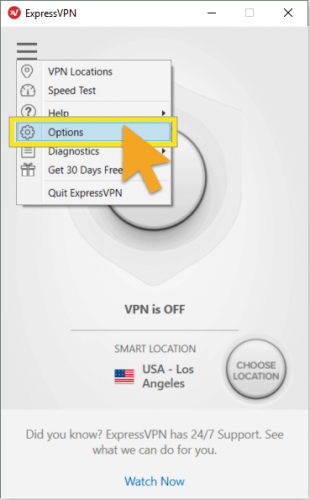
- Leidke Protokoll seejärel valige vahekaart, mida soovite kasutada
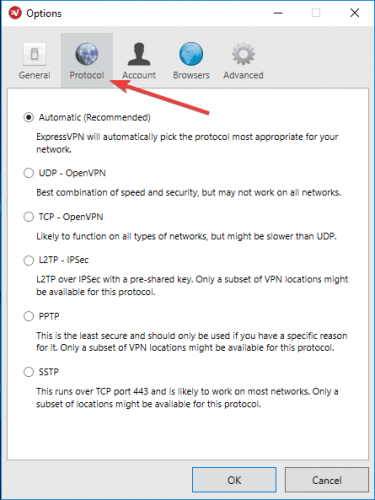
- Klõpsake nuppu Okei
Teie seade ühendub ExpressVPN-serveritega VPN-protokollide abil, vaikimisi UDP-protokoll, mis mõnes riigis, näiteks Lähis-Idas, on blokeeritud. Muutke protokolli, mis aitab teil saavutada ka kiiremat ühenduse kiirust.
Parema jõudluse saavutamiseks valige kõigepealt OpenVPN TCP, seejärel L2TP ja lõpuks PPTP-protokollid selles järjekorras. ExpressVPN ei soovita kasutada PPTP-d, kuna see pakub minimaalset turvalisust.
8. DNS-i seadete käsitsi konfigureerimine
Teie arvuti ei pruugi ExpressVPN DNS-serveritega automaatselt ühendust luua, seega peate selle käsitsi konfigureerima ExpressVPN DNS-serverite IP-aadressidega.
Oma arvuti konfigureerimine teiste DNS-serveri aadressidega aitab teil juurdepääsu Hulule ja teistele blokeeritud saitidele ning nautida kiiremat ühenduse kiirust.
Windowsis saate seda teha järgmiselt.
1. samm: avage võrguühenduse seaded
- Paremklõpsake nuppu Start ja valige käsk Jookse

- Tüüp ncpa.cpl ja klõpsake nuppu OK
- Vastavalt Võrguühendused aknas leidke oma tavaline ühendus, kas kohtvõrgu või traadita võrguühendus.
- Paremklõpsake ühendust ja valige Atribuudid
2. samm: määrake DNS-serveri aadressid
- Topeltklõps Interneti-protokolli versioon 4 (IPv4) või lihtsalt interneti protokoll
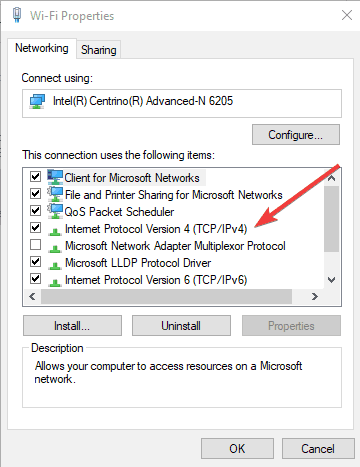
- Valige Kasutage järgmisi DNS-serveri aadresse
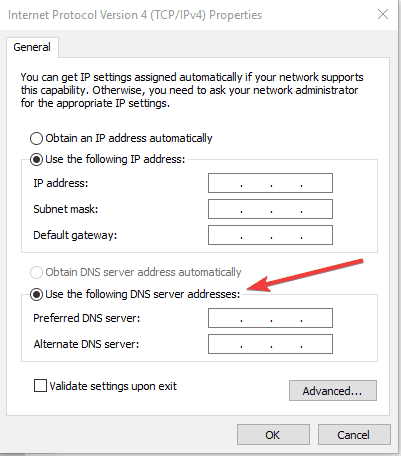
- Sisestage need Google'i DNS-serveri aadressid.
- Eelistatud DNS-server 8.8.8.8
- Alternatiivne DNS-server 8.8.4.4
- Kui Google DNS on blokeeritud, proovige järgmist.
- Neustar DNS Advantage (156.154.70.1 ja 156.154.71.1) sisestage ja vajutage OK
- 3. taseme DNS (4.2.2.1 ja 4.2.2.2) sisestage ja vajutage OK
3. samm: määrake ExpressVPN DNS-i seaded
ExpressVPN 5.X / 4.2 / 4.1 / 4.0 jaoks
- Klõpsake kolme punkti ja valige
- Valige Täpsem vaheleht
- Tühjendage märkeruut Kasutage ExpressVPN-i DNS-servereid ainult siis, kui olete VPN-iga ühendatud ja klõpsake nuppu OK
ExpressVPN 3.X-i jaoks
- Minema Valikud
- Tühjendage märkeruut Kasutage ainult VPN-i määratud DNS-servereid valik
Kui olete oma arvuti ExpressVPN-i DNS-serverite jaoks konfigureerinud, loputage vanad DNS-kirjed uuesti, nagu on kirjeldatud ülaltoodud lahenduses 7.
Selle parandamiseks toimige järgmiselt Ootamatu viga ExpressVPN-is Windows 10 jaoks.
9. Konfigureerige puhverserveri seaded käsitsi
- Klõpsake nuppu Tööriistad
- Valige Interneti-suvandid
- Mine Ühendused vaheleht
- Klõpsake nuppu LAN-i seaded
- Tühjendage kõik valikud, välja arvatud Tuvastage seaded automaatselt ja klõpsake kõigi jaoks nuppu OK
Puhverserver on teie arvuti ja Interneti vaheline ühendus ning seda kasutatakse teie tegeliku asukoha varjamiseks, et pääseksite juurde veebisaitidele nagu Hulu, mis muidu oleks blokeeritud.
Interneti-ühenduse probleemide korral on võimalik, et see on määratud puhverserveri kasutamiseks.
Veenduge, et teie brauser oleks puhverserveri automaatseks tuvastamiseks või puhverserveri puudumiseks, seejärel kasutage juhiseid brauseri puhverserveri seadete käsitsi konfigureerimiseks.
10. Loputage DNS
- Klõpsake nuppu Alusta
- Valige Kõik rakendused
- Klõpsake nuppu Aksessuaarid
- Sisestage otsingukasti CMD ja paremklõpsake Käsurida, ja valige Käivita administraatorina
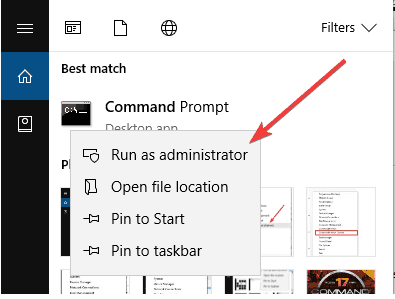
- Tüüp ipconfig / flushdns ja vajutage Sisenema. Peaksite saama kinnituse, mis ütleb: Windowsi IP-seadistamine loputas DNS-i lahendaja vahemälu edukalt.
Mõnes riigis on Teie Interneti-teenuse pakkujalt salvestatud DNS-kirjed arvutis võib olla tahtlikult vale, kuna see on Hulu ja muude saitide blokeerimise lisameetod.
Sel juhul loputage DNS-i vahemälu, et teie arvuti saaks õigete / õigete kirjete jaoks automaatselt juurde pääseda ExpressVPN-i DNS-ile.
11. Laadige alla uusim ExpressVPN-i versioon
- Paremklõpsake nuppu Start ja valige käsk Programmid ja funktsioonid
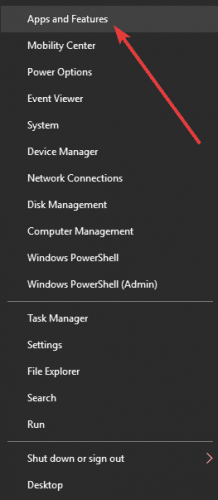
- Leidke programmide loendist ExpressVPN ja valige Desinstalli
- Aastal Häälestusviisard, klõpsake pärast edukat desinstallimist, saate teate, nii et klõpsake nuppu Sulge viisardist väljumiseks.
- Kui ExpressVPN on pärast desinstallimist endiselt saadaval olevana, paremklõpsake nuppu Start ja valige käsk Jookse

- Tüüp ncpa.cpl ja vajutage Sisenema võrguühenduste akna avamiseks
- Under Võrguühendused, paremklõpsake WAN-i minipordil sildiga ExpressVPN
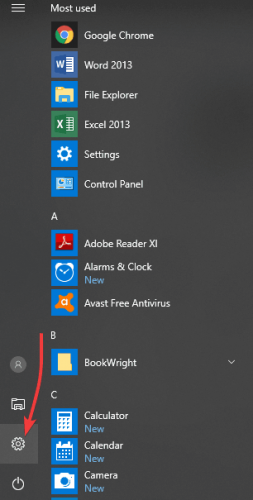
- Valige Kustuta
- Klõpsake nuppu Start ja valige Seaded
- Klõpsake nuppu Võrk ja Internet
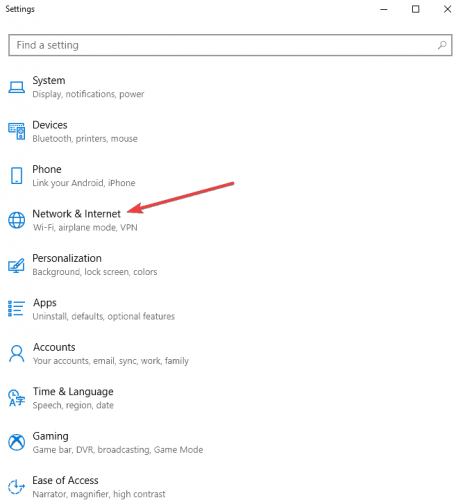
- Valige VPN. Kui näete, et ExpressVPN on saadaval, kustutage see
Desinstallige käitatav ExpressVPN-i rakendus, logige sisse oma ExpressVPN-i kontole ja valige Seadistage ExpressVPN. Leidke oma seadme uusim versioon ja ühendage seejärel uuesti ning vaadake, kas pääsete Hulule juurde.
Looge uuesti ühendus ExpressVPN-iga ja vaadake, kas pääsete Hulule juurde.
ExpressVPN ei installita Windowsi? Nii saate selle parandada.
Seal sa lähed, peaksid kõik olema kohe valmis.
Andke meile teada, kas mõni neist lahendustest aitas Hulu tõrke tõttu blokeerida ExpressVPN-i, jättes kommentaari allolevasse jaotisesse.
Korduma kippuvad küsimused
VPN võimaldab teil seda teha juurdepääs geograafiliselt piiratud sisule, kuid see ei anna teile tasuta juurdepääsu tasulistele teenustele. Teenuse nautimiseks vajate Hulu tellimust.
Jah, Hulu peaks töötama ExpressVPN-iga. Kui aga Hulule juurdepääsul ilmnevad tõrked, proovige oma DNS puhastada ja värskendage ExpressVPN-i. Vaadake selles käepärases juhendis veel tõrkeotsingu samme.
Me soovitame Privaatne Interneti-ühendus kui parim VPN-i rakendus, mida Huluga kasutada. Vaadake veel voogesituse jaoks optimeeritud VPN-kliendid, mis töötavad suurepäraselt Huluga.

![Kas ExpressVPN-i saab Hiinas kasutada? [2021. aasta juhend]](/f/146ceb14e4d7c656f41d98b8ddfc067e.jpg?width=300&height=460)
